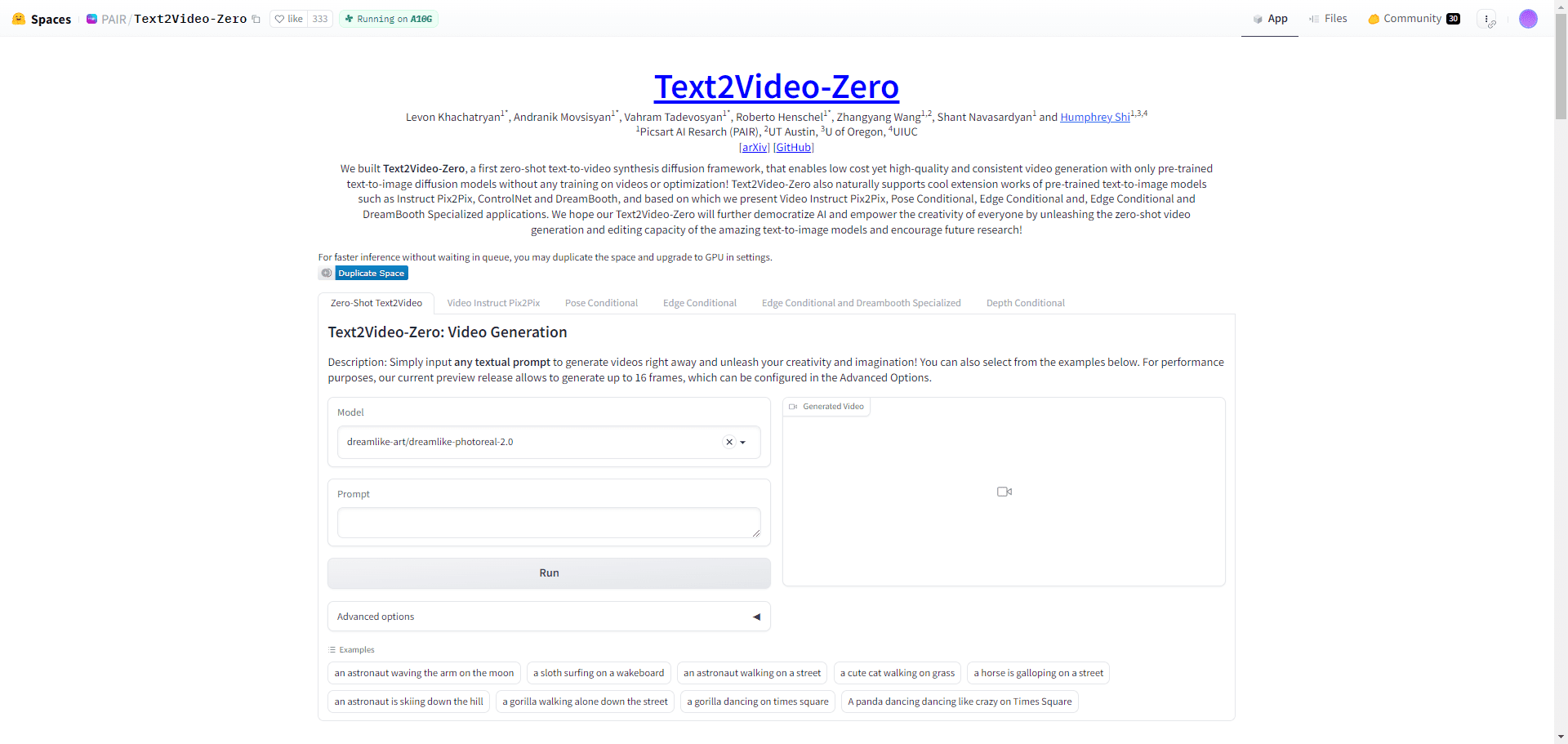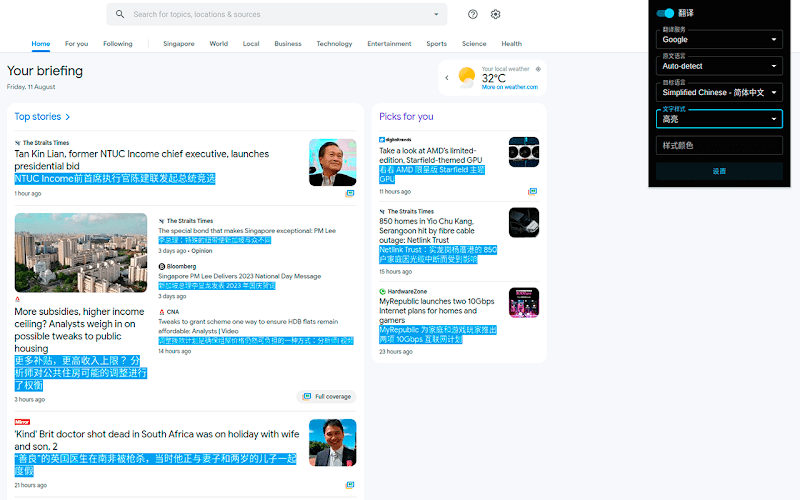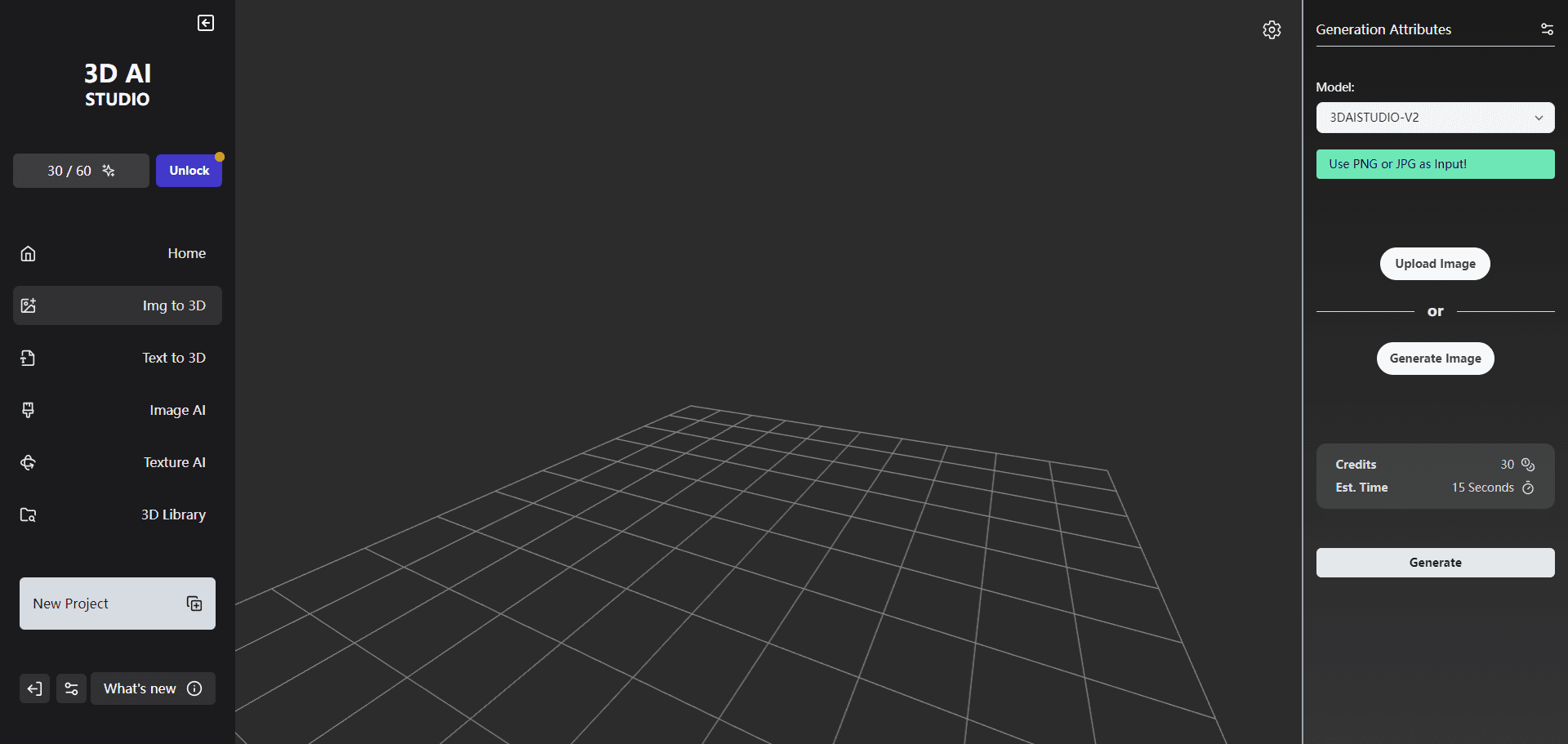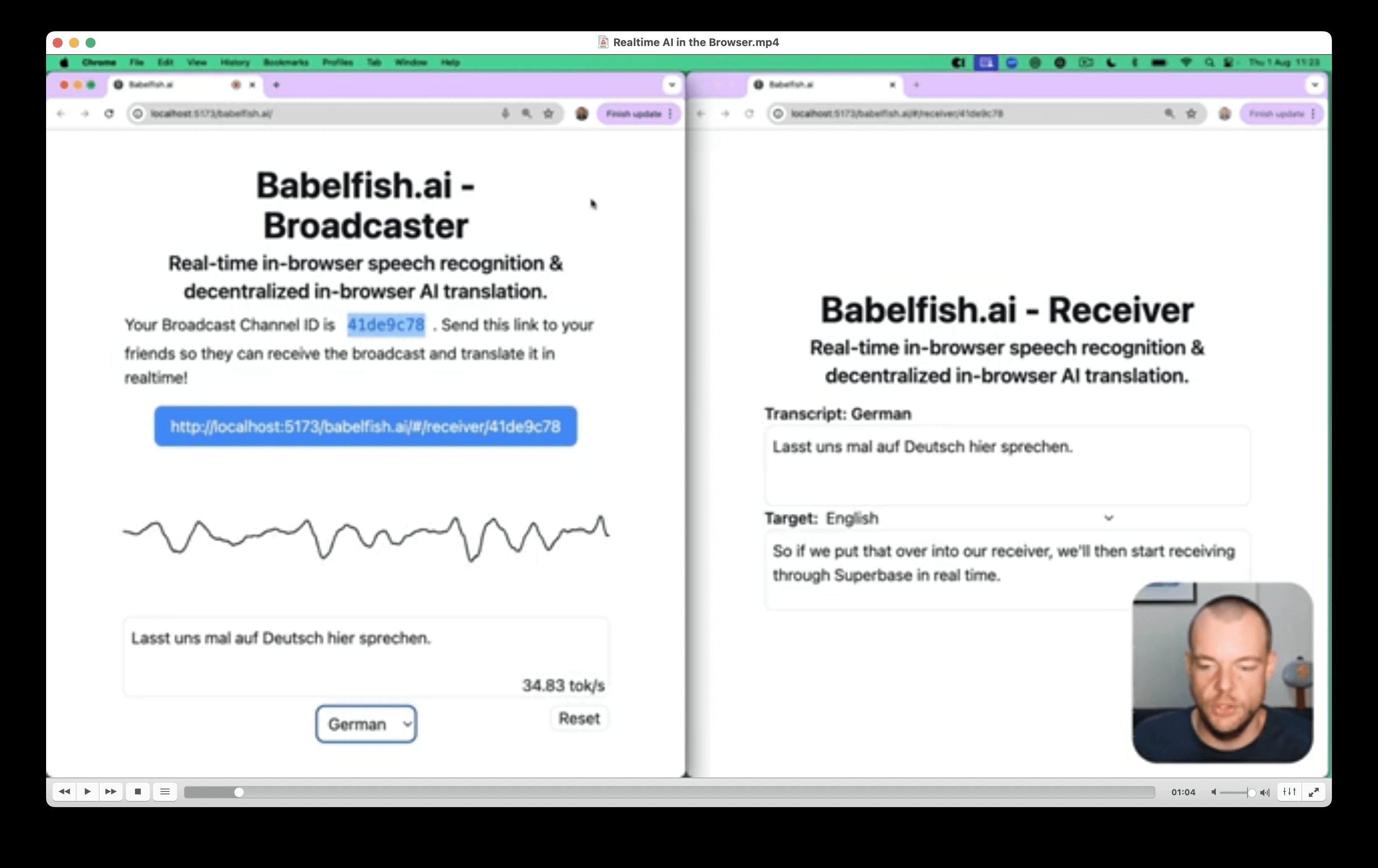STranslate: легкий инструмент перевода с несколькими интерфейсами перевода и функцией OCR
Общее введение
STranslate - это готовый к использованию инструмент перевода и OCR, разработанный компанией WPF. Инструмент предназначен для обеспечения эффективного и удобного перевода и оптического распознавания символов (OCR) для широкого спектра языков и типов текста. STranslate - это проект с открытым исходным кодом, который пользователи могут бесплатно скачать и использовать, а также он открыт для запросов на разработку. Инструмент поддерживает широкий спектр переводческих услуг и постоянно обновляется и оптимизируется для улучшения пользовательского опыта.
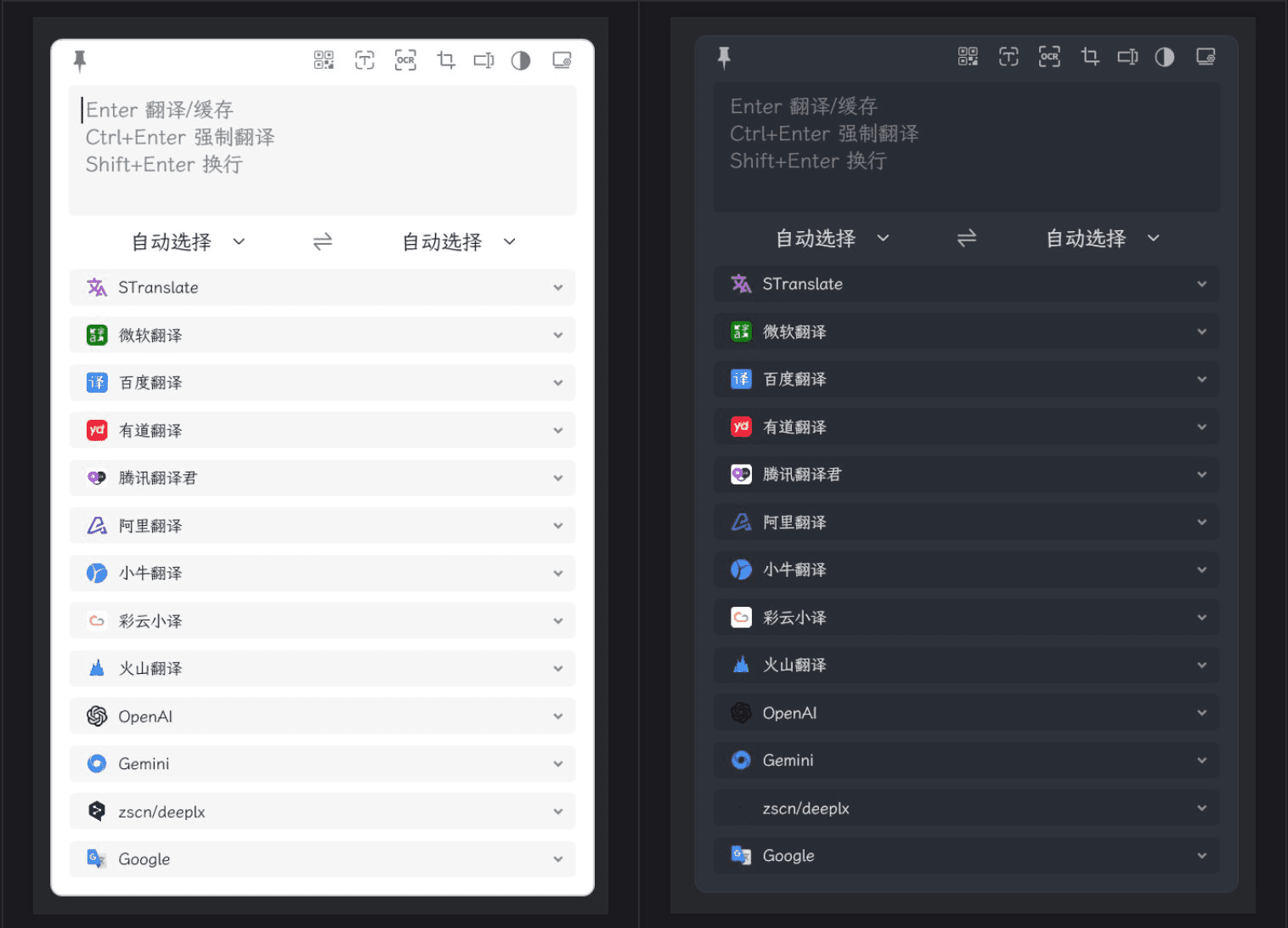
Список функций
- функция перевода: Поддерживает перевод текста на несколько языков, обеспечивая эффективные и точные результаты перевода.
- Функция OCR: Преобразование текста на изображениях в редактируемый текст с помощью технологии оптического распознавания символов.
- Поддержка нескольких платформПоддерживается платформа Windows, и пользователи могут использовать его на различных устройствах.
- проект с открытым исходным кодом: Исходный код находится в открытом доступе и может свободно загружаться, изменяться и распространяться пользователями.
- индивидуальная разработка: Принимайте от пользователей особые требования по настройке и предоставляйте услуги по индивидуальной разработке.
- Многочисленные услуги перевода: Поддерживает различные API-переводчики, такие как Google Translate, DeepL и т.д.
- Обсуждение пользователей: Предоставьте дискуссионный форум, где пользователи могут обмениваться советами и вопросами.
Использование помощи
Процесс установки
- Посетите страницу STranslate на GitHub.
- Найдите на странице последнюю версию Release и нажмите, чтобы загрузить установочный пакет для вашей операционной системы.
- После завершения загрузки запустите установочный пакет и следуйте подсказкам для завершения установки.
Инструкция по применению
- запустить приложение: После завершения установки запустите приложение STranslate.
- перевод текста::
- Выберите функцию "Перевод текста" в интерфейсе приложения.
- Введите текст для перевода, выберите язык перевода и нажмите кнопку "Перевести".
- Результат перевода будет отображен в текстовом поле ниже.
- Распознавание OCR::
- Выберите функцию "Распознавание OCR" в интерфейсе приложения.
- Загрузите файл изображения с текстом и нажмите кнопку "Распознать".
- Результат распознавания будет отображен в текстовом поле ниже, и пользователь может скопировать или сохранить распознанный текст.
- Настройка служб перевода::
- Для улучшения результатов перевода пользователи могут запросить собственный API службы перевода и настроить его.
- Найдите в настройках приложения опцию "Конфигурация сервиса" и введите запрашиваемый ключ API и сопутствующую информацию.
- После сохранения конфигурации приложение будет использовать для перевода пользовательскую службу перевода.
Основные функции
- перевод текста::
- Откройте приложение STranslate и выберите функцию "Перевод текста".
- Введите текст для перевода, выберите язык перевода и нажмите кнопку "Перевести".
- Результаты перевода будут отображены в нижней части экрана.
- Распознавание изображений OCR::
- Откройте приложение STranslate и выберите функцию "Распознавание OCR".
- Загрузите файл изображения с текстом и нажмите кнопку "Распознать".
- Результат распознавания будет отображен в нижней части интерфейса.
- Конфигурация службы::
- Войдите в интерфейс "Конфигурация сервиса" и введите API-ключ и другие элементы конфигурации сервиса перевода, на который вы подали заявку.
- После сохранения конфигурации приложение будет использовать настроенные пользователем сервисы для операций перевода.
С помощью этой подробной справки пользователи смогут легко начать работу с переводом текста и распознаванием OCR с помощью STranslate, повышая эффективность работы и качество перевода.
© заявление об авторских правах
Авторское право на статью Круг обмена ИИ Пожалуйста, не воспроизводите без разрешения.
Похожие статьи

Нет комментариев...